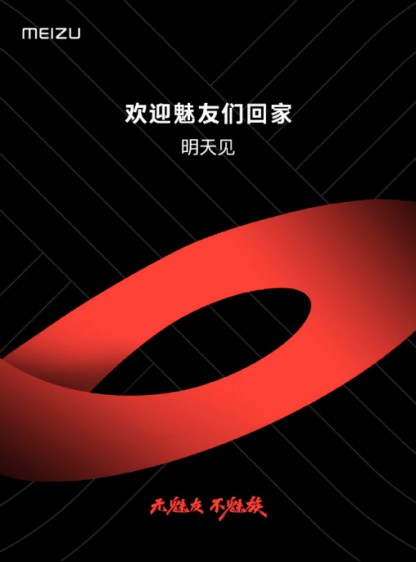我们在使用Windows文件资源管理器时遇到的问题,有的通过文件资源管理器本身不容易解决。那么,资源管理器停止工作怎样解决?出现系统调用失败是怎么回事?接下来一起随小编来看看吧!

资源管理器停止工作怎样解决?
1. 首先点击对话框中的“关闭程序”,不使用Windows自动地联机检查解决方案,因为它压根什么都解决不了;
2. 同时按住“Ctrl”+"Alt"+"Del"键,这时候电脑上的Windows资源管理器会出现,点击五个选项中的最后一个“启动任务管理器(T)”,会蹦出来一个Windows资源管理器的对话框;
3. 在“进程”选项卡中找到“explorer.exe”应用程序进程,在右下方找到“结束进程”,点击“确定”。
Win7系统出现系统调用失败解决方法:
解决方法一:
以ie浏览器为例,打开浏览器,在网址栏里面输入C:\windows\explorer.exe,然后就点击回车。
解决方法二:
打开任务管理器,把里面的杀毒软件禁用掉,因为这是由于杀毒软件很可能和系统调用发生冲突,结束之后就立刻退出任务管理器,重新方法一的流程就可以了。